Diffida della truffa Microsoft Protected Your Computer
TruffaConosciuto anche come: "Microsoft Protected Your Computer" truffa di supporto tecnico
Ottieni una scansione gratuita e controlla se il tuo computer è infetto.
RIMUOVILO SUBITOPer utilizzare tutte le funzionalità, è necessario acquistare una licenza per Combo Cleaner. Hai a disposizione 7 giorni di prova gratuita. Combo Cleaner è di proprietà ed è gestito da RCS LT, società madre di PCRisk.
"Microsoft Protected Your Computer", istruzioni di rimozione
Cos'è "Microsoft Protected Your Computer"?
"Microsoft Protected Your Computer"è una notifica che viene visualizzata su un sito truffa del supporto tecnico. Questa pagina è mascherata da sito ufficiale del supporto di Windows, tuttavia l'attuale società Microsoft non ha nulla a che fare con essa. Lo scopo principale di questa truffa è indurre le persone a chiamare i truffatori che cercano di estrarre denaro da persone ignare. Si consiglia vivamente di ignorare questa truffa e di non chiamare il numero fornito.
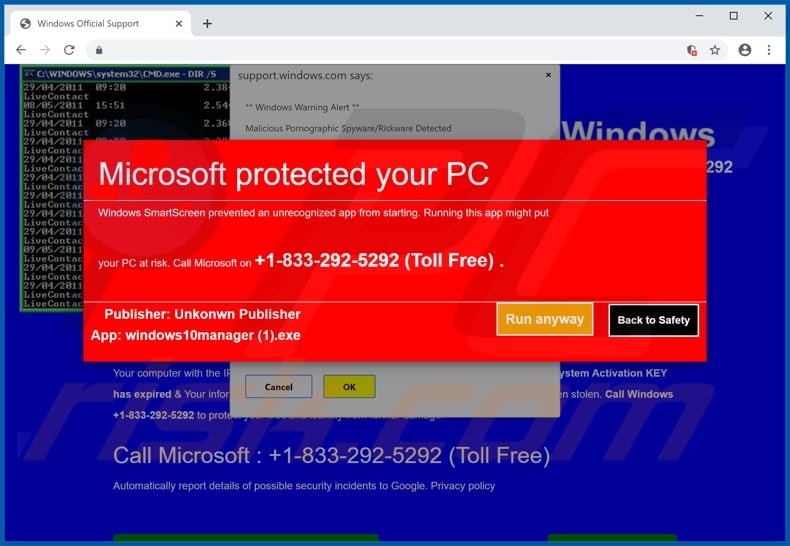
Secondo questo sito Web di truffa, ha rilevato spyware che ha causato l'errore denominato "0x80092ee9". I visitatori sono invitati a chiamare immediatamente il numero "+ 1-833-292-5292", altrimenti il software dannoso rilevato causerà ulteriori danni. Si afferma che alcune informazioni come password, dettagli della carta di credito e altri dettagli sensibili sono già state rubate. Inoltre, i visitatori vengono informati che i loro computer sono stati infettati perché "CHIAVE di attivazione del sistema" (presumibilmente chiave di attivazione di Windows) è scaduto. Fondamentalmente, questa truffa del supporto tecnico è progettata per indurre le persone a chiamare i truffatori il prima possibile. In genere, le persone che li chiamano vengono spinte ad acquistare alcuni software o utilizzare i loro servizi tecnici remoti. In un modo o nell'altro, il loro obiettivo principale è quello di estrarre denaro. I siti Web di questo tipo non dovrebbero mai essere affidabili, se un browser li apre, dovrebbero essere chiusi e mai riaperti. Questo particolare sito Web è progettato per causare un elevato utilizzo della CPU, il che significa che blocca un browser e l'intero sistema operativo. Per interromperlo, è necessario terminare il processo del browser tramite Task Manager. Vale la pena ricordare che il ripristino della sessione precedentemente chiusa aprirà lo stesso sito Web e causerà nuovamente il crash del sistema.
In genere, le persone non visitano tali siti Web intenzionalmente. Molto spesso vengono aperti da un'applicazione potenzialmente indesiderata (PUA) installata sul sistema operativo e / o sul browser. Nella maggior parte dei casi queste app sono progettate non solo per aprire pagine ombreggiate, ma anche per raccogliere dati di navigazione e / o visualizzare annunci pubblicitari. La maggior parte delle PUA raccoglie dettagli come indirizzi IP dell'utente, geolocalizzazione, URL di siti Web visitati, query di ricerca immesse e così via. I loro sviluppatori di solito li condividono con terze parti che lo usano impropriamente per generare entrate. A volte i dettagli raccolti includono informazioni personali e sensibili. Inoltre, ci sono molte PUA progettate per visualizzare coupon, banner, sondaggi, pop-up e altri annunci intrusivi che, se cliccati, aprono siti Web ombreggiati o eseguono script che scaricano o addirittura installano software indesiderato.
| Nome | "Microsoft Protected Your Computer" truffa di supporto tecnico |
| Tipo di minaccia | Phishing, Scam, Ingegneria sociale, Frode |
| Falsi proclami | Secondo questa pagina di truffa il computer del visitatore è infetto da spyware e Trojan. |
| Numero telefonico del falso supporto tecnico | +1-833-292-5292 |
| Nomi rilevati | ista completa (VirusTotal) |
| IP | 198.54.126.24 |
| Sintomi | Messaggi di errore falsi, avvisi di sistema falsi, errori pop-up, scansioni di computer falsi. |
| Metodi distributivi | Siti Web compromessi, pop-up pubblicitari online non autorizzati, applicazioni potenzialmente indesiderate. |
| Danni | Perdita di informazioni private sensibili, perdita monetaria, furto di identità, possibili infezioni da malware. |
| Rimozione |
Per eliminare possibili infezioni malware, scansiona il tuo computer con un software antivirus legittimo. I nostri ricercatori di sicurezza consigliano di utilizzare Combo Cleaner. Scarica Combo CleanerLo scanner gratuito controlla se il tuo computer è infetto. Per utilizzare tutte le funzionalità, è necessario acquistare una licenza per Combo Cleaner. Hai a disposizione 7 giorni di prova gratuita. Combo Cleaner è di proprietà ed è gestito da RCS LT, società madre di PCRisk. |
Ci sono molte truffe di supporto tecnico su Internet, ecco alcuni altri esempi: "Call Microsoft Helpline", "ERROR 0xC004FC03" e "VIRAL ALARM OF MICROSOFT". Di norma, i truffatori li usano con uno scopo per indurre le persone a pagare loro denaro per i loro servizi o alcuni software. In un modo o nell'altro, fingono di essere in grado di aiutare le persone a risolvere il problema occorso. Tutte le notifiche relative a virus rilevati, errori, ecc., Visualizzate su tali pagine, sono false e non devono mai essere attendibili. Lo stesso vale per le PUA: le app di questo tipo non forniscono alcun valore e causano solo problemi. Le persone che utilizzano tali app / le hanno installate su computer, i browser rischiano di diventare vittime di furti di identità, problemi di sicurezza della navigazione, privacy e altri problemi. Le app di questo tipo devono essere disinstallate il prima possibile.
Come sono state installate applicazioni potenzialmente indesiderate sul mio computer?
Di solito accade quando le persone fanno clic su annunci ingannevoli visualizzati su siti Web ombreggiati o durante download e / o installazioni di altri programmi. In altre parole, quando gli sviluppatori distribuiscono PUA utilizzando un metodo di marketing ingannevole chiamato metodo "raggruppamento". Lo usano per indurre le persone a scaricare e / o installare PUA insieme ad altri software includendoli in configurazioni che le persone di solito scaricano e / o installano intenzionalmente. In genere, le informazioni su download o installazioni aggiuntivi sono nascoste in "Personalizzato", "Avanzate" e altre impostazioni simili delle impostazioni di download e / o installazione. Molto spesso le persone non controllano (e cambiano) quelle impostazioni ed è così che è possibile scaricare e installare le PUA.
Come evitare l'installazione di applicazioni potenzialmente indesiderate?
Si consiglia di non utilizzare downloader, installatori, reti peer-to-peer di terze parti come client torrent, eMule, siti Web non ufficiali e altri canali di questo tipo per scaricare e / o installare software. Il modo più sicuro per scaricare programmi è utilizzando siti Web ufficiali. Inoltre, ti consigliamo di controllare tutte le impostazioni disponibili per qualsiasi download o installazione e di eliminare le offerte per il download o l'installazione di app aggiuntive. Altrimenti verranno scaricati e / o installati anche. Inoltre, non è sicuro fare clic su annunci intrusivi, soprattutto se visualizzati su pagine ombreggiate. Ad esempio, nelle pagine relative al gioco d'azzardo, alla pornografia, agli appuntamenti per adulti e così via. Questi annunci di solito portano ad altri siti non affidabili o causano download, installazioni di PUA (o persino malware). Per impedire a un browser di aprire pagine ombreggiate e / o di visualizzare annunci indesiderati, è necessario disinstallare tutte le estensioni, i plug-in o i componenti aggiuntivi indesiderati installati su di esso. Se sul sistema operativo sono installati programmi di questo tipo, è necessario disinstallarli anche. Se il tuo computer è già infetto da PUA, ti consigliamo di eseguire una scansione con Combo Cleaner Antivirus per Windows per eliminarli automaticamente.
Testo presentato nel pop-up "Microsoft Protected Your Computer":
Microsoft protected your PC
Windows SmartScreen prevented an unrecognized app from starting. Running this app might put your PC at risk. Call Microsoft on +1-833-292-5292 (Toll Free).
Publisher: Unknown Publisher
App: windows10manager (1).exe
Schermata di un secondo pop-up:
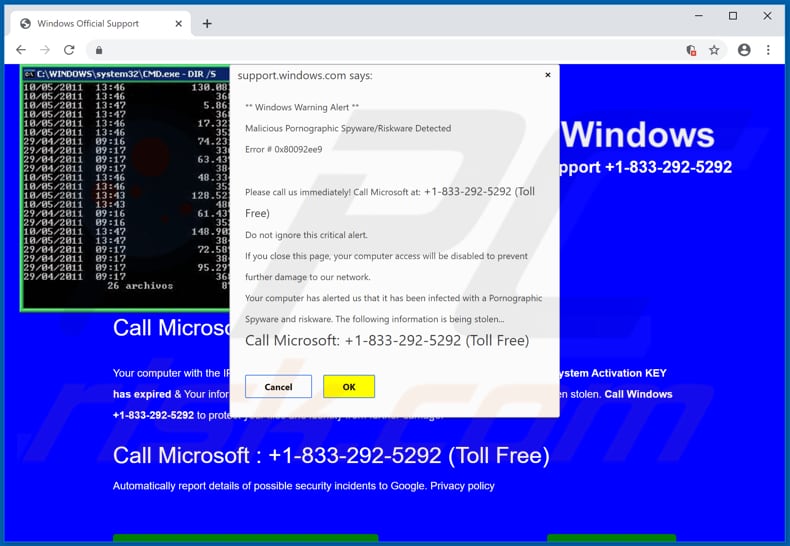
Testo in questo pop-up:
support.windows.com says:
** Windows Warning Alert **
Malicious Pornographic Spyware/Riskware DetectedError # 0x80092ee9
Please call us immediately! Call Microsoft at: +1-833-292-5292 (Toll Free)
Do not ignore this critical alert.
If you close this page, your computer access will be disabled to prevent further damage to our network.
Your computer has alerted us that it has been infected with a Pornographic Spyware and riskware. The following information is being stolen...
Call Microsoft: +1-833-292-5292 (Toll Free)
Schermata di una finta finestra CMD:
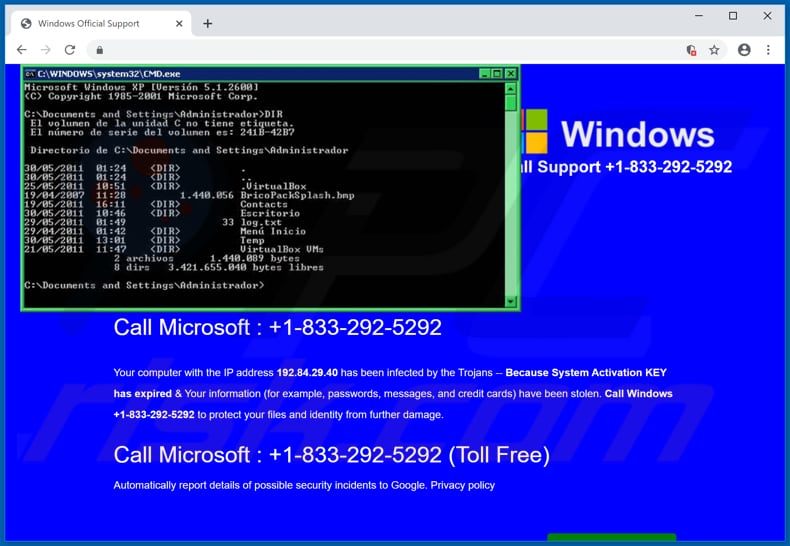
Testo in finta finestra CMD:
Microsoft Windows XP [Version 5.1.2600]
(C) Copyright 1982-2001 Microsoft Corp.C:\Documents and Settings\Administrador>DIR
El volumen de la unidad C no tiene etiqueta.
El numero de serie del volumen es: 241B-42B7
Directorio de C:\Documents and Settings\Administrador
30/05/2011 01:24 .
30/05/2011 01:24 ..
25/05/2011 10:51 .Virtual Box
19/04/2007 11:28 1.440.056 BricoPackSplash.bmp
19/05/2011 16:11 Contacts
29/05/2011 10:46 Escritorio
29/05/2011 01:49 33 log.txt
30/05/2011 01:42 Menu Inicio
21/05/2011 13:01 Temp
21/05/2011 11:47 VirtualBox VMs
2 archivos 1.440.089 bytes
8 dirs 3.421.655.040 bytes libres
C:\Documents and Settings\Administrador>
Schermata della pagina di sfondo:

Testo in essa
Windows
Call Support +1-833-292-5292
Your computer has been Locked
Call Microsoft : +1-933-292-5292
Your computer with the IP address 192.84.29.40 has been infected by the Trojans -- Because System Activation Key has expired & Your information (for example, passwords, messages, and credit cards) have been stolen. Call Windows +1-833-292-5292 to protect your files and identity from further damage.
Call Microsoft : +1-833-292-5292 (Toll Free)
Automatically report details of possible security incidents to Google. Privacy policy
Call Microsoft : +1-833-292-5292
Back to safety
L'aspetto del pop-up "GIF Protected Your Computer" (GIF):
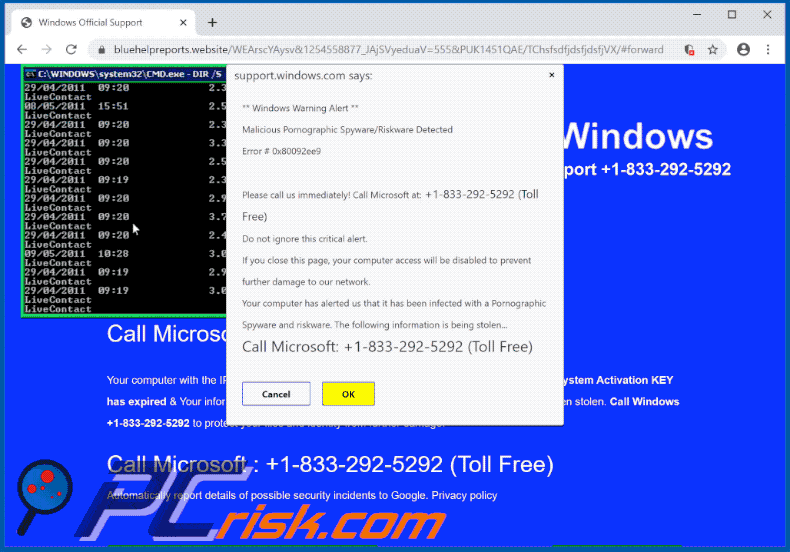
Schermata della truffa "Microsoft Protected Your Computer" che impone a Google Chrome di causare un elevato utilizzo della CPU:
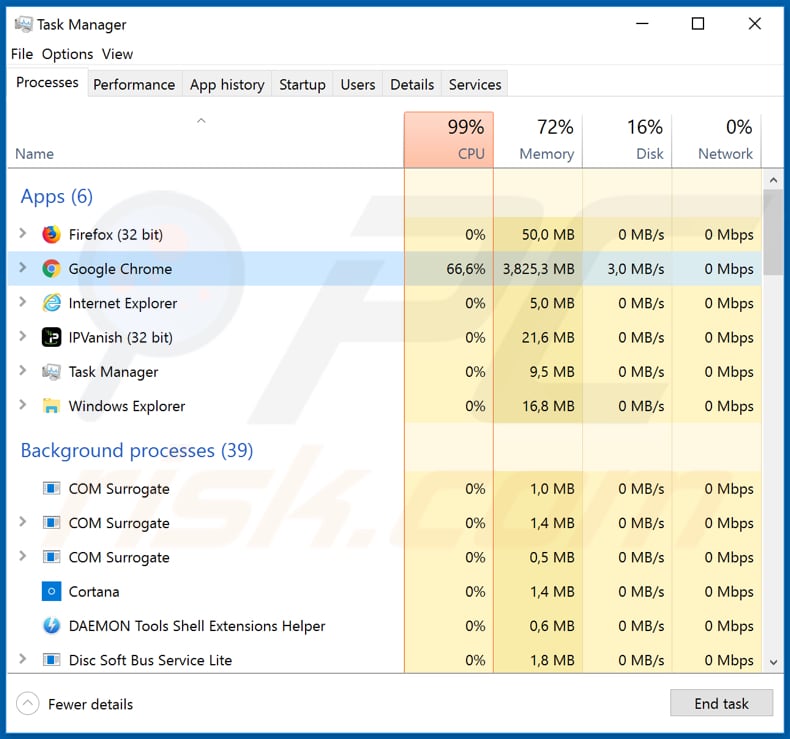
Rimozione automatica istantanea dei malware:
La rimozione manuale delle minacce potrebbe essere un processo lungo e complicato che richiede competenze informatiche avanzate. Combo Cleaner è uno strumento professionale per la rimozione automatica del malware consigliato per eliminare il malware. Scaricalo cliccando il pulsante qui sotto:
SCARICA Combo CleanerScaricando qualsiasi software elencato in questo sito, accetti le nostre Condizioni di Privacy e le Condizioni di utilizzo. Per utilizzare tutte le funzionalità, è necessario acquistare una licenza per Combo Cleaner. Hai a disposizione 7 giorni di prova gratuita. Combo Cleaner è di proprietà ed è gestito da RCS LT, società madre di PCRisk.
Menu:
- Cos'è "Microsoft Protected Your Computer"?
- STEP 1. Disinstallare le applicazioni ingannevoli utilizzando il Pannello di controllo.
- STEP 2. Rimuovere un adware da Internet Explorer.
- STEP 3. Rimuovere un adware da Google Chrome.
- STEP 4. Rimuovere un adware da Mozilla Firefox.
- STEP 5. Rimuovere un adware da Safari.
- STEP 6. Rimuovere un adware da Microsoft Edge.
Rimozione di applicazioni potenzialmente indesiderate:
Windows 10:

Pulsante destro del mouse nell'angolo in basso a sinistra dello schermo, nel menu di accesso rapido selezionare Pannello di controllo. Nella finestra aperta scegliere Disinstalla un programma.
Windows 7:

Fare clic su Start ("Windows Logo" nell'angolo in basso a sinistra del desktop), scegli Pannello di controllo. Individuare Programmi e fare clic su Disinstalla un programma.
macOS (OSX):

Fare clic su Finder, nella finestra aperta selezionare Applicazioni. Trascinare l'applicazione dalla cartella Applicazioni nel Cestino (che si trova nella Dock), quindi fare clic con il tasto destro sull'icona del Cestino e selezionare Svuota cestino.
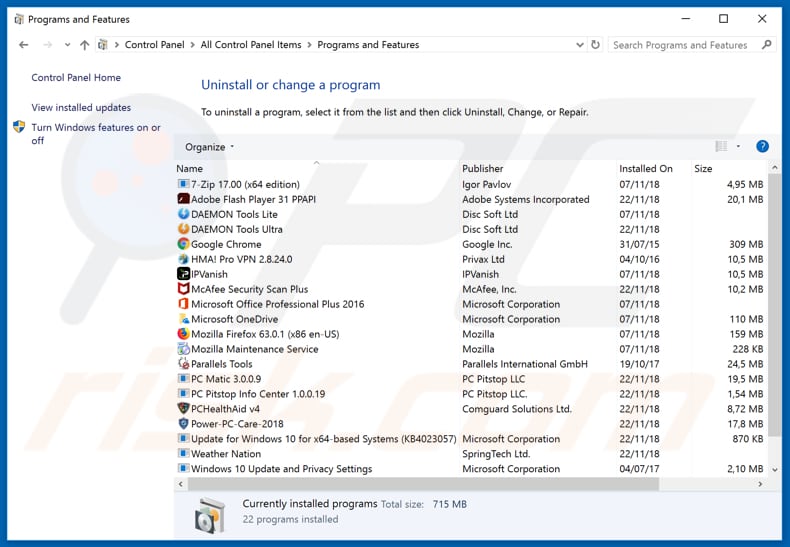
Nella finestra di disinstallazione programmi: cercare ogni programma sospetto recentemente installato, selezionare queste voci e fare clic su "Disinstalla" o "Rimuovi".
Dopo la disinstallazione, eseguire la scansione del computer alla ricerca di eventuali componenti indesiderati rimasti o infezioni di malware possibili con Il miglior software anti-malware.
SCARICA il programma di rimozione per infezioni da malware
Combo Cleaner controlla se il tuo computer è infetto. Per utilizzare tutte le funzionalità, è necessario acquistare una licenza per Combo Cleaner. Hai a disposizione 7 giorni di prova gratuita. Combo Cleaner è di proprietà ed è gestito da RCS LT, società madre di PCRisk.
Come rimuovere un adware dai browser:
Video che mostra come rimuovere i reindirizzamenti del browser:
 Rimuovere componenti aggiuntivi malevoli da Internet Explorer:
Rimuovere componenti aggiuntivi malevoli da Internet Explorer:
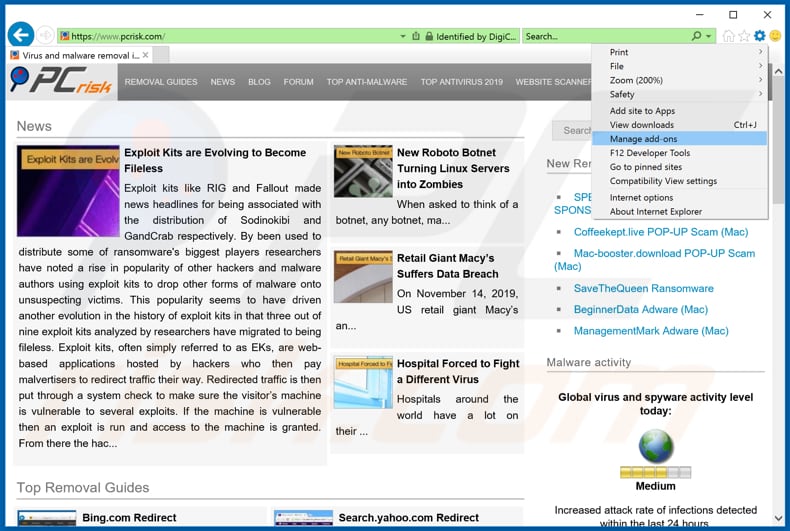
Fare clic sull'icona "ingranaggio"![]() (nell'angolo in alto a di Internet Explorer), selezionare "gestisci componenti aggiuntivi" e selezionare ogni programma sospetto recentemente installato e cliccare su "Rimuovi".
(nell'angolo in alto a di Internet Explorer), selezionare "gestisci componenti aggiuntivi" e selezionare ogni programma sospetto recentemente installato e cliccare su "Rimuovi".
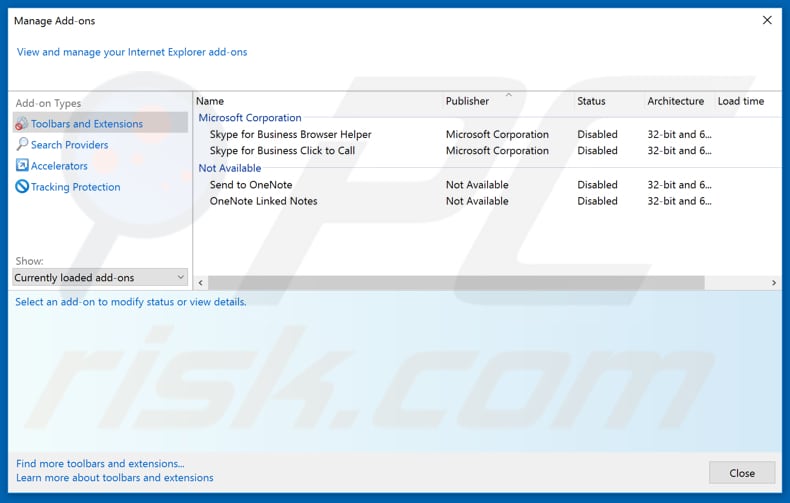
Metodo opzionale:
Se continui ad avere problemi con la rimozione di "microsoft protected your computer" truffa di supporto tecnico, ripristinare le impostazioni di Internet Explorer di default.
Windows XP: Fare clic su Start, fare clic su Esegui, nel tipo di finestra inetcpl.cpl ha aperto Nella finestra aperta fare clic sulla scheda Avanzate, quindi fare clic su Ripristina.

Windows Vista e Windows 7: Fare clic sul logo di Windows, nella casella Tipo di ricerca start inetcpl.cpl e fare clic su Inserisci. Nella finestra aperta fare clic sulla scheda Avanzate, quindi fare clic su Ripristina.

Windows 8: Aprire Internet Explorer e fare clic sull'icona ingranaggio. Selezionare Opzioni Internet. Nella finestra aperta, selezionare la scheda Avanzate e fare clic sul pulsante Reset.

Nella finestra aperta, selezionare la scheda Avanzate

Fare clic sul pulsante Reset.

Confermare che si desidera ripristinare le impostazioni di Internet Explorer di default facendo clic sul pulsante Reset.

 Rimuovere componenti aggiuntivi malevoli da Google Chrome:
Rimuovere componenti aggiuntivi malevoli da Google Chrome:
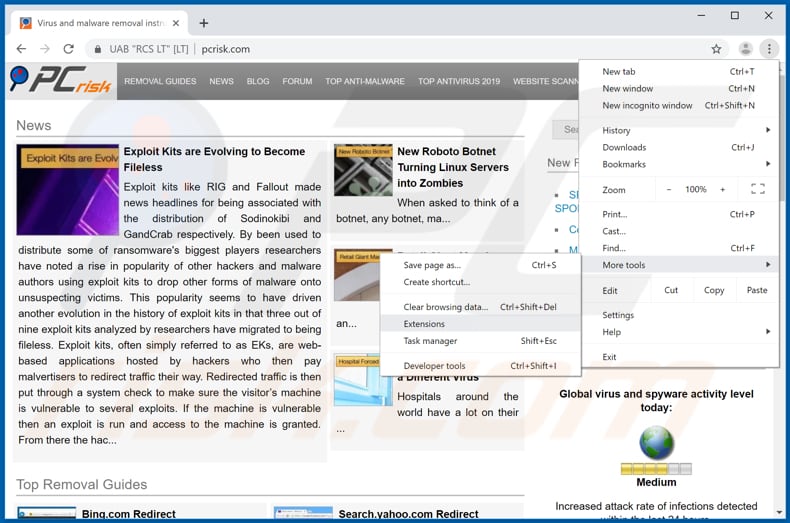
Fare clic sull'icona di menu Chrome ![]() (in alto a destra di Google Chrome), selezionare "Strumenti" e fare clic su "Estensioni". Individuare Maps Now ed ogni programma sospetto, selezionare queste voci e fare clic sull'icona del cestino.
(in alto a destra di Google Chrome), selezionare "Strumenti" e fare clic su "Estensioni". Individuare Maps Now ed ogni programma sospetto, selezionare queste voci e fare clic sull'icona del cestino.
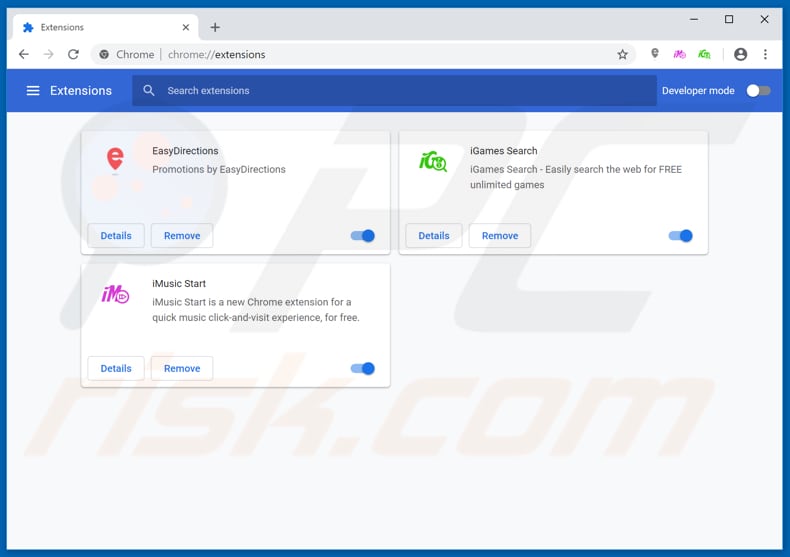
Metodo opzionale:
Se continuate ad avere problemi con la rimozione di "microsoft protected your computer" truffa di supporto tecnico, resettate le impostazioni di Google Chrome. Cliccate sull'icona menu du Chrome ![]() (nell'angolo in alto a destra di Google Chrome) e selezionate Impostazioni. Scendete fino in fondo. Cliccate sul link Avanzate….
(nell'angolo in alto a destra di Google Chrome) e selezionate Impostazioni. Scendete fino in fondo. Cliccate sul link Avanzate….

Scendete fino in fondo alla pagina e cliccate su Ripristina (Ripristina le impostazioni originali).

Nella finestra che si aprirà, confermate che volete ripristinare Google Chrome cliccando su Ripristina.

 Rimuovere plug-ins canaglia da Mozilla Firefox:
Rimuovere plug-ins canaglia da Mozilla Firefox:
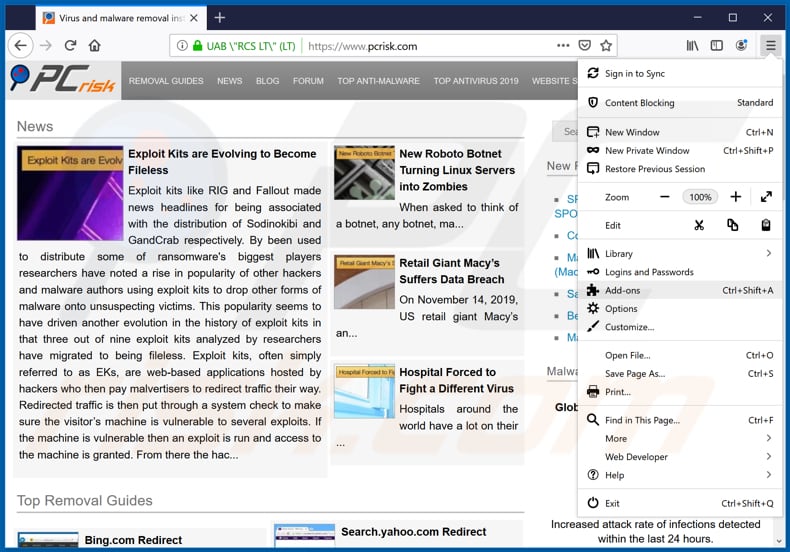
Fai clic sul menu Firefox![]() (nell'angolo in alto a della finestra principale), selezionare "componenti aggiuntivi". Clicca su "Estensioni", nella finestra che si apre, cercare e rimuovere ogni plug in sospetto recentemente installato.
(nell'angolo in alto a della finestra principale), selezionare "componenti aggiuntivi". Clicca su "Estensioni", nella finestra che si apre, cercare e rimuovere ogni plug in sospetto recentemente installato.
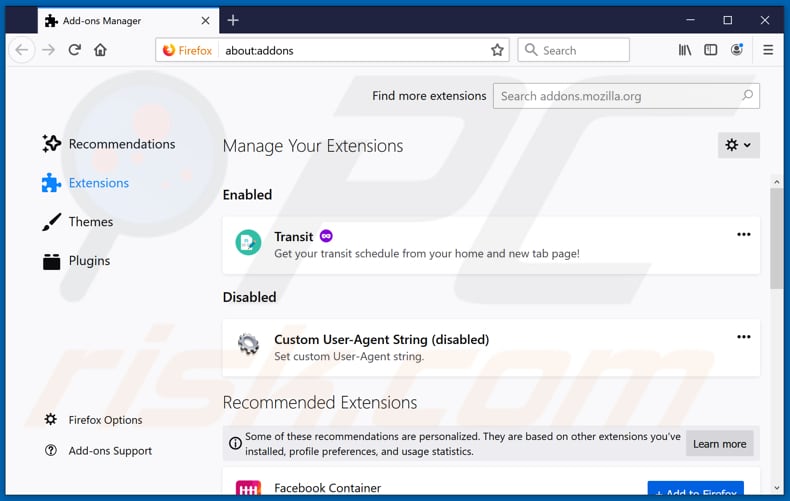
Metodo Opzionale:
Gli utenti di computer che hanno problemi con la rimozione di "microsoft protected your computer" truffa di supporto tecnico, possono ripristinare le impostazioni di Mozilla Firefox.
Apri Mozilla Firefox, in alto a destra della finestra principale fare clic sul menu Firefox, ![]() nel menu aperto fare clic sull'icona Open Menu Guida,
nel menu aperto fare clic sull'icona Open Menu Guida, ![]()

Selezionare Informazioni Risoluzione dei problemi.

nella finestra aperta fare clic sul pulsante Ripristina Firefox.

Nella finestra aperta confermare che si desidera ripristinare le impostazioni di Mozilla Firefox predefinite facendo clic sul pulsante Reset.

 Rimuovi estensioni malevole da Safari:
Rimuovi estensioni malevole da Safari:

Assicurati che il tuo browser Safari è attivo, fare clic sul menu Safari, e selezionare Preferenze ....

Nella finestra aperta cliccare Estensioni, individuare qualsiasi estensione sospetta installato di recente, selezionarla e cliccare su Disinstalla
Metodo opzionale:
Assicurati che il tuo browser Safari sia attivo e clicca sul menu Safari. Dal menu a discesa selezionare Cancella cronologia e dati Sito...

Nella finestra aperta selezionare tutta la cronologia e fare clic sul pulsante Cancella cronologia.

 Rimuovi estensioni malevole da Microsoft Edge:
Rimuovi estensioni malevole da Microsoft Edge:

Fai clic sull'icona del menu Edge![]() (nell'angolo in alto a destra di Microsoft Edge), seleziona "Estensioni". Individua tutti i componenti aggiuntivi sospetti installati di recente e fai clic su "Rimuovi" sotto i loro nomi.
(nell'angolo in alto a destra di Microsoft Edge), seleziona "Estensioni". Individua tutti i componenti aggiuntivi sospetti installati di recente e fai clic su "Rimuovi" sotto i loro nomi.

Metodo opzionale:
Se i problemi con la rimozione di "microsoft protected your computer" truffa di supporto tecnico persistono, ripristinare le impostazioni del browser Microsoft Edge. Fai clic sull'icona del menu Edge ![]() (nell'angolo in alto a destra di Microsoft Edge) e selezionare Impostazioni.
(nell'angolo in alto a destra di Microsoft Edge) e selezionare Impostazioni.

Nel menu delle impostazioni aperto selezionare Ripristina impostazioni.

Seleziona Ripristina le impostazioni ai loro valori predefiniti. Nella finestra aperta, confermare che si desidera ripristinare le impostazioni predefinite di Microsoft Edge facendo clic sul pulsante Ripristina.

- Se questo non ha aiutato, seguire queste alternative istruzioni che spiegano come ripristinare Microsoft Edge.
Sommario:
 Più comunemente gli adware o applicazioni potenzialmente indesiderate si infiltrano nel browser Internet dell'utente attraverso il download di software gratuiti. Si noti che la fonte più sicura per il download di software libero è il siti degli sviluppatori. Per evitare l'installazione di adware bisogna stare molto attenti durante il download e l'installazione di software libero. Quando si installa il programma gratuito già scaricato scegliere le opzioni di installazione personalizzata o avanzata - questo passo rivelerà tutte le applicazioni potenzialmente indesiderate che vengono installate insieme con il vostro programma gratuito scelto.
Più comunemente gli adware o applicazioni potenzialmente indesiderate si infiltrano nel browser Internet dell'utente attraverso il download di software gratuiti. Si noti che la fonte più sicura per il download di software libero è il siti degli sviluppatori. Per evitare l'installazione di adware bisogna stare molto attenti durante il download e l'installazione di software libero. Quando si installa il programma gratuito già scaricato scegliere le opzioni di installazione personalizzata o avanzata - questo passo rivelerà tutte le applicazioni potenzialmente indesiderate che vengono installate insieme con il vostro programma gratuito scelto.
Assistenza di rimozione:
Se si verificano problemi durante il tentativo di rimozione di "microsoft protected your computer" truffa di supporto tecnico dal tuo computer, chiedere assistenza nel nostro forum rimozione malware.
Lascia un commento:
Se disponi di ulteriori informazioni su "microsoft protected your computer" truffa di supporto tecnico o la sua rimozione ti invitiamo a condividere la tua conoscenza nella sezione commenti qui sotto.
Fonte: https://www.pcrisk.com/removal-guides/16464-microsoft-protected-your-computer-pop-up-scam
Condividi:

Tomas Meskauskas
Esperto ricercatore nel campo della sicurezza, analista professionista di malware
Sono appassionato di sicurezza e tecnologia dei computer. Ho un'esperienza di oltre 10 anni di lavoro in varie aziende legate alla risoluzione di problemi tecnici del computer e alla sicurezza di Internet. Dal 2010 lavoro come autore ed editore per PCrisk. Seguimi su Twitter e LinkedIn per rimanere informato sulle ultime minacce alla sicurezza online.
Il portale di sicurezza PCrisk è offerto dalla società RCS LT.
I ricercatori nel campo della sicurezza hanno unito le forze per aiutare gli utenti di computer a conoscere le ultime minacce alla sicurezza online. Maggiori informazioni sull'azienda RCS LT.
Le nostre guide per la rimozione di malware sono gratuite. Tuttavia, se vuoi sostenerci, puoi inviarci una donazione.
DonazioneIl portale di sicurezza PCrisk è offerto dalla società RCS LT.
I ricercatori nel campo della sicurezza hanno unito le forze per aiutare gli utenti di computer a conoscere le ultime minacce alla sicurezza online. Maggiori informazioni sull'azienda RCS LT.
Le nostre guide per la rimozione di malware sono gratuite. Tuttavia, se vuoi sostenerci, puoi inviarci una donazione.
Donazione
▼ Mostra Discussione